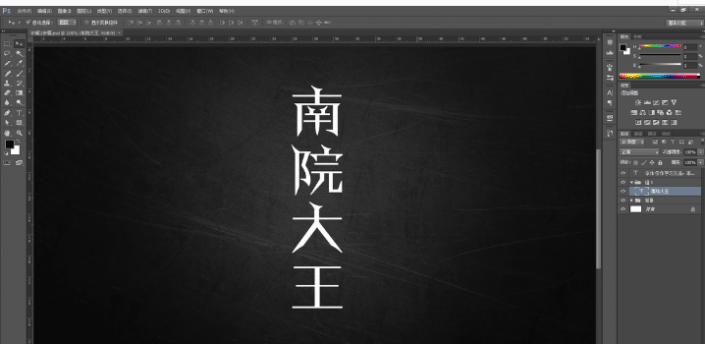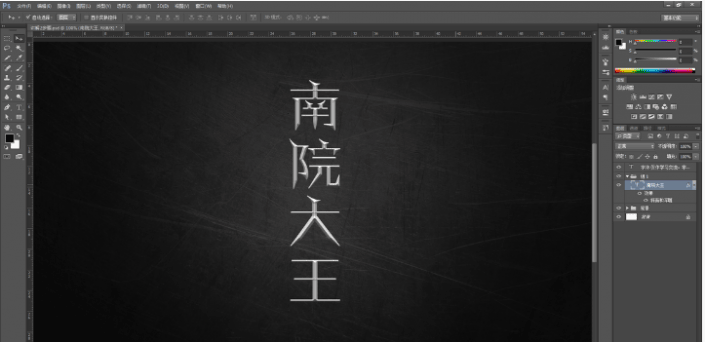字体设计,用PS制作简单的鎏金艺术字
来源:UI中国
作者:梦梦_喵喵星人
学习:42662人次
本篇教程通过PS制作简单的鎏金艺术字,字体制作比较简单,只需要简单几步,用我们最熟悉的图层样式来完成制作,同学们跟着教程来学习一下吧,整体制作比较简单,刚接触PS的同学们可以试着做一下,还在看?动起手来,你会获得更多的知识,来练习一下吧。
效果图:




操作步骤:
图层样式-斜面和浮雕。有同学要问了,听你前面的意思是不用斜面和浮雕吗?这咋又用上了呢? 这一步是给字加上立体感,后面在用曲线做广感。只需要做简单的参数设置,让字看起来立体些就行。方式改为"雕刻清晰",深度和大小随意调整,参数尽量大些,只要让字变得立体棱角分明就行,后面还可以微调。"阴影"选项的高度和角度要调为上方来光,当然大家可以试着调不同的光向效果。我调的参数如下:
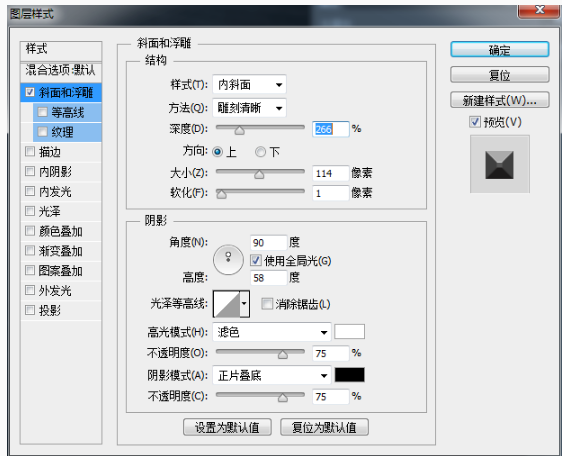
学习 · 提示
相关教程
关注大神微博加入>>
网友求助,请回答!